كيفية إنشاء ملف Sitemap لـ Flatsome لفهرسة موقع الويب الخاص بك بسرعة على محرك البحث
نشرت: 2020-08-18تحتاج إلى استخدام أكبر عدد ممكن من الاختراقات لتحسين محركات البحث لتصنيف موقع الويب الخاص بك. يعد إنشاء ملف Sitemap أحد الأساليب المفيدة لفهرسة موقعك على محركات البحث بسرعة.
هل تتساءل ما هي خريطة الموقع وكيفية إضافتها إلى موقع WooCommerce الخاص بك؟
من وجهة نظر مُحسّنات محرّكات البحث ، يجب أن يكون لكل موقع خريطة موقع. في هذا البرنامج التعليمي ، سنوضح لك كيفية إنشاء خريطة موقع تعمل على تحسين أساليب تحسين محركات البحث (SEO) الخاصة بك بمساعدة المكونات الإضافية لتحسين محركات البحث (SEO) في WordPress.
ما هي خريطة الموقع؟
تقوم بإنشاء الكثير من المحتوى الممتاز على موقع الويب الخاص بك. لكن هذا المحتوى يكون ذا قيمة فقط للبشر ومحركات البحث عندما يتمكنون من العثور عليه.
تساعدك خريطة الموقع على تحقيق ذلك من خلال منح محركات البحث والبشر خريطة لجميع المحتويات الموجودة على موقع الويب الخاص بك. يساعد في صنع أداة أساسية لهم (قابلية الاستخدام ومحرك البحث).
لماذا تحتاج إلى إنشاء خريطة موقع لمتجر WooCommere الخاص بك؟
تخبر خريطة الموقع برامج الزحف لمحركات البحث عن بنية موقع الويب الخاص بك. عندما تضيف شيئًا جديدًا إلى موقعك (صفحة جديدة ، أو منشور مدونة جديد ، أو منتج) ، يتم تحديث ملف Sitemap الخاص بك ويتواصل مع برامج زحف الويب لإخبار محرك البحث. يظهر لمحرك البحث أن هناك شيئًا جديدًا على موقع الويب الخاص بك.
سيتم الزحف إلى المحتوى الموجود على موقعك في النهاية بواسطة محرك البحث ، حتى بدون خريطة الموقع. لكن قد لا تتم فهرسة بعض الصفحات إذا كانت بنية موقع الويب الخاص بك غير منظمة جيدًا. من ناحية أخرى ، ستجعل خريطة الموقع الزحف إلى موقعك أسرع وأسهل بكثير. يمكنك استخدام أي سمة WordPress لمتجر مجاني وإنشاء خريطة موقع من خلال برامجنا التعليمية.
السؤال الآن هو كيفية إنشاء خريطة موقع لموقع WordPress الخاص بك.
استمر في قراءة هذا الدليل. أدناه ، سنوضح لك كيف يمكنك إنشاء خريطة موقع XML.
ما هي خريطة موقع XML؟
خريطة موقع XML هي قائمة بصفحات مختلفة على موقع ويب. XML هو شكل قصير من لغة التوصيف الموسعة ، وهي طريقة لعرض المعلومات على الموقع.
تريد أن يزحف Google إلى كل صفحة أساسية من موقع الويب الخاص بك. لكن ، في بعض الأحيان ، تنتهي الصفحات بدون روابط داخلية تشير إليها. هذا يجعل من الصعب جدا العثور عليها.
ومع ذلك ، فإن خريطة موقع XML تسرد الصفحات الأساسية لموقع الويب للتأكد من أن Google يمكنها العثور عليها والزحف إليها جميعًا. يساعد على فهم بنية موقعك.
ملاحظة: ملف Sitemap بتنسيق XML غير مرئي عادةً لزوار موقعك ، على عكس خريطة الموقع العادية المصممة للأشخاص.
ما هي المواقع التي تحتاج إلى خريطة موقع XML؟
تشير وثائق Google إلى أن خرائط موقع XML مفيدة عندما -
- عندما يكون موقعك شاسعًا.
- موقعك جديد ولديه روابط خارجية قليلة تؤدي إليه.
- عندما يحتوي موقعك على الكثير من محتوى الوسائط الغنية (الصور ومقاطع الفيديو وما إلى ذلك).
- يحتوي موقعك على أرشيف شامل من صفحات المحتوى المعزولة أو غير المرتبطة ببعضها البعض بشكل جيد.
ستستفيد هذه الأنواع من مواقع الويب إلى أقصى حد من XML. ومع ذلك ، نعتقد أن كل موقع يحتاج إلى أن يكون Google قادرًا على معرفة وقت آخر تحديث له.
كيفية إنشاء خريطة موقع XML في WordPress؟
هناك طريقتان يمكنك استخدامهما لإنشاء خريطة موقع XML لموقع الويب الخاص بك. ولكن هنا ، سنعرض طريقتين شائعتين لإنشاء خريطة موقع XML في WordPress. يمكنك اختيار أي شخص يعمل بشكل أفضل بالنسبة لك.
إنشاء خريطة موقع XML باستخدام البرنامج المساعد Yoast SEO
واحدة من أسهل الطرق لإنشاء خريطة موقع XML في WordPress هي استخدام المكون الإضافي Yoast SEO.
تتمثل الفائدة الرئيسية لاستخدام Yoast لخريطة الموقع في أنه يتم تحديثه تلقائيًا (خريطة الموقع الديناميكية).
يقوم Yoast SEO بإنشاء خريطة موقع XML لموقع الويب الخاص بك تلقائيًا. أولاً ، تحتاج إلى تثبيت البرنامج المساعد وتنشيطه . فيما يلي دليل تفصيلي حول كيفية تثبيت مكونات WordPress الإضافية.
بمجرد التفعيل ، توجه إلى عام من خيار تحسين محركات البحث وحدد علامة التبويب "الميزات" .
ثم تحتاج إلى التمرير لأسفل إلى "خريطة موقع XML " وتشغيل الخيار. انقر فوق الزر حفظ التغييرات لتخزين التغييرات الخاصة بك.
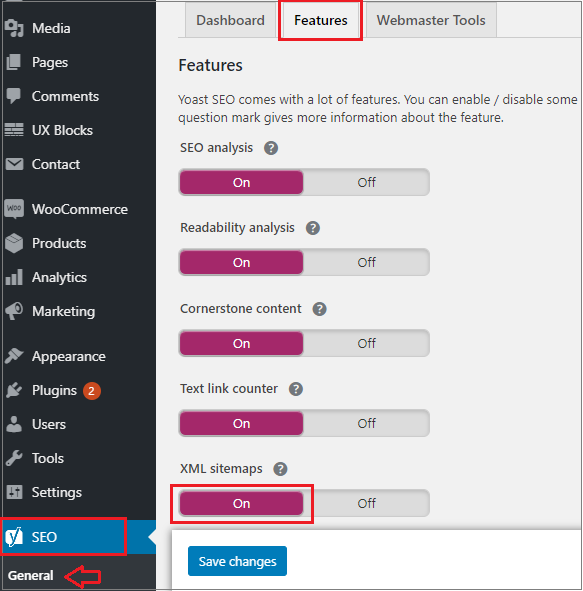
بعد ذلك ، انقر فوق رمز علامة الاستفهام بجوار خيار خرائط مواقع XMP على الصفحة.
لعرض خريطة موقع XML الحية التي تم إنشاؤها بواسطة Yoast SEO ، انقر فوق الارتباط "مشاهدة خريطة موقع XML".

يمكنك أيضًا العثور على خريطة موقع XML الخاصة بك عن طريق إضافة sitemap_index.xml في نهاية عنوان URL لموقع الويب الخاص بك. على سبيل المثال - http: //home.test/sitemap_index.xml
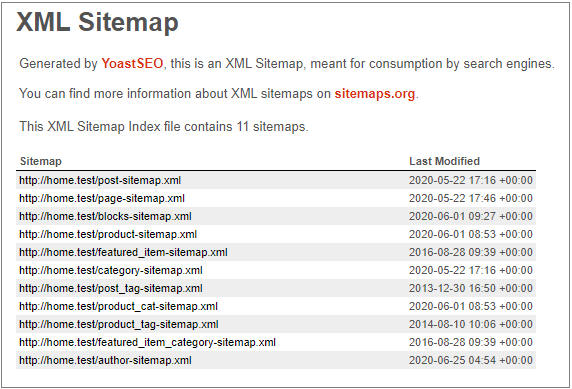
ومع ذلك ، فإن تشغيل متجر WooCommerce عبر الإنترنت سيؤدي أيضًا إلى إنشاء خريطة موقع لمنتجاتك.
قم بإنشاء ملف Sitemap بتنسيق XML باستخدام المكون الإضافي Google XML Sitemaps
يوصى بهذه الطريقة إذا كنت لا تريد استخدام ميزة خرائط مواقع XML الخاصة بـ Yoast SEO.
أولاً ، تحتاج إلى تثبيت البرنامج المساعد وتنشيطه . يمكنك التحقق من هذا الدليل التفصيلي حول كيفية تثبيت مكونات WordPress الإضافية.
بمجرد تنشيط المكون الإضافي ، سيقوم تلقائيًا بإنشاء خريطة موقع XML لموقع الويب الخاص بك.
يمكنك مشاهدته فقط عن طريق إضافة ملف sitemap.xml إلى عنوان موقع الويب الخاص بك. على سبيل المثال - http: //home.test/sitemap.xml

يعمل هذا المكون الإضافي خارج الصندوق لمعظم المدونات ومواقع الأعمال التجارية. يمكنك مراجعة إعدادات البرنامج المساعد للتأكد من عدم فقد أي شيء.
توجه إلى XML- Sitemap ضمن الإعدادات لتكوين المكون الإضافي.
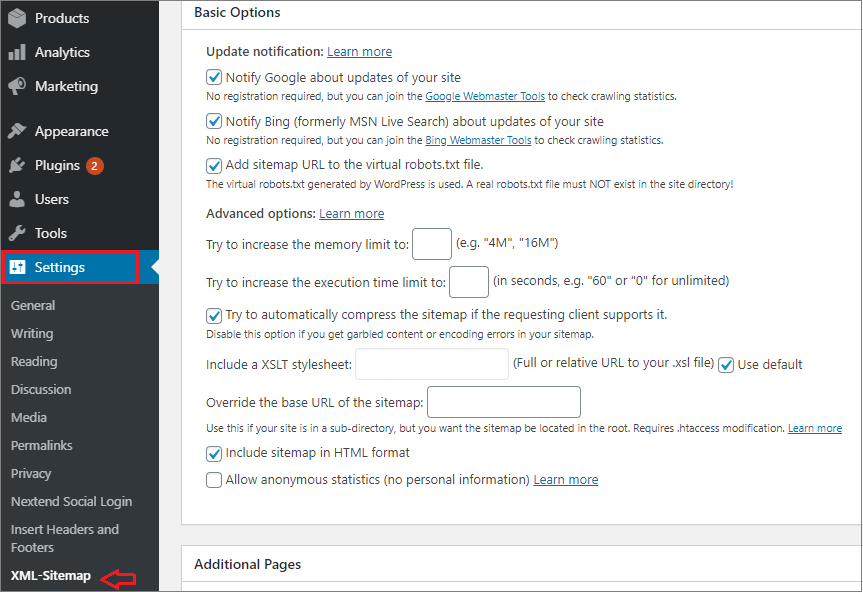
سيعطيك المكون الإضافي معلومات الحالة في الأعلى. أيضًا ، سيُعلمك إذا كان المكون الإضافي لا يمكنه اختبار اتصال أي محرك بحث.

يمكنك التحقق من الخيارات الأساسية للمكون الإضافي ، على الرغم من أن الإعدادات الافتراضية ستعمل مع معظم بيئات الاستضافة.
في الخطوة التالية ، سترى قسم الصفحات الإضافية . يمكنك إضافة صفحات يدويًا إلى خريطة موقع XML الخاصة بك. يكون هذا مفيدًا إذا كان موقع الويب الخاص بك يحتوي على صفحات HTML ثابتة لم يتم إنشاؤها بواسطة WordPress CMS.
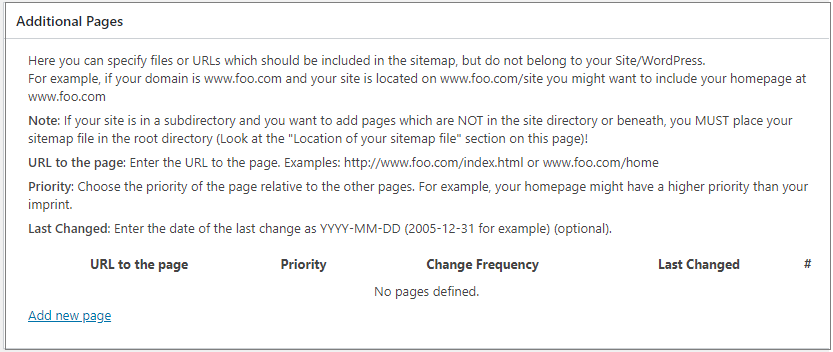
يمكنك الآن ضبط كيفية تعيين المكون الإضافي الأولوية للمشاركات. بشكل افتراضي ، يستخدم عدد التعليقات على المنشور لحساب الأولوية.
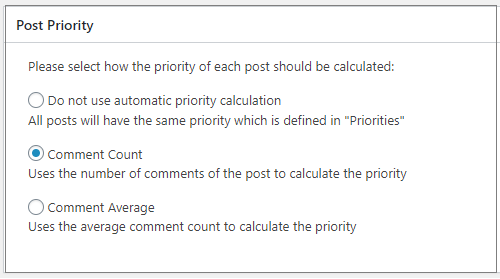
يسمح لك القسمان التاليان من صفحة إعدادات المكون الإضافي بتضمين واستبعاد المحتوى من خريطة موقع WordPress الخاصة بك. على سبيل المثال ، تريد إضافة نوع محتوى "المنتجات" إلى خريطة موقعك.
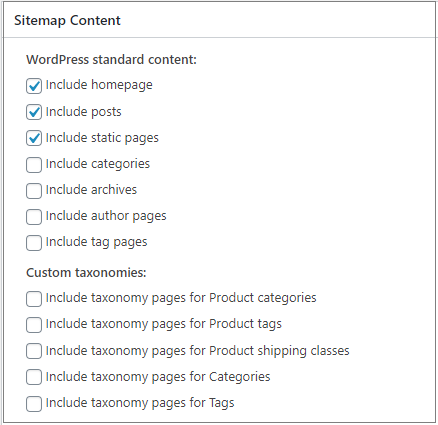
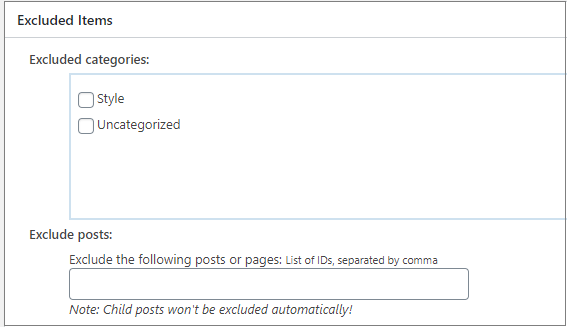
بعد ذلك ، يمكنك ضبط أولوية محتويات خريطة الموقع وعدد مرات ظهورها. قد تتبع محركات البحث أو تتجاهل هذه العلامات بناءً على معاييرها.
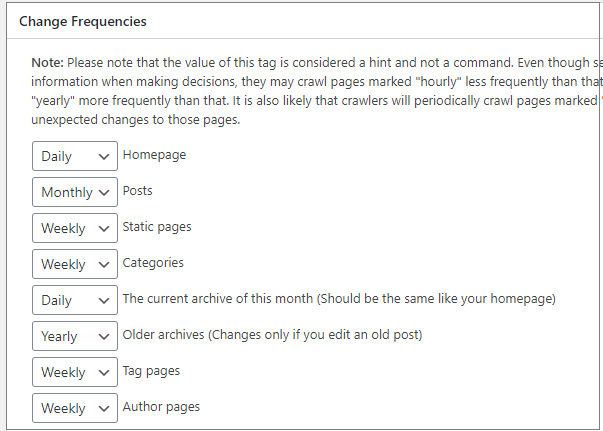
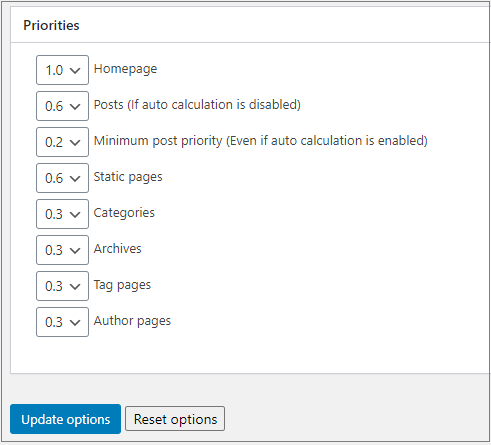
أخيرًا ، انقر فوق " خيارات التحديث " لحفظ التغييرات.
ستحتاج إلى إرسال ملف فهرس خريطة الموقع الرئيسي لإرسال خريطة الموقع إلى محركات البحث.
كيف ترسل خريطة موقع XML الخاصة بك إلى Google؟
قبل إرسال خريطة موقعك إلى Google ، يجب التحقق من موقع الويب الخاص بك باستخدام أدوات مشرفي المواقع. إذا لم تقم بالتحقق من موقعك باستخدام أدوات مشرفي المواقع من Google ، فيمكنك اتباع هذا الدليل.
أولاً ، يجب عليك تسجيل الدخول إلى Google Search Console لإرسال خريطة موقعك. بمجرد تسجيل الدخول ، انقر فوق خاصية موقع الويب حيث تريد إضافة خريطة موقع.
يمكنك بسهولة اتباع هذا الدليل لإضافة خريطة موقع جديدة وحدة تحكم بحث Google.
انقر فوق ملفات Sitemap من الشريط الأيسر من لوحة معلومات حسابك. أنت الآن بحاجة إلى إدخال الجزء الأخير من عنوان URL لملف Sitemap الخاص بك ضمن حقل إضافة خريطة موقع جديد والضغط على زر إرسال .
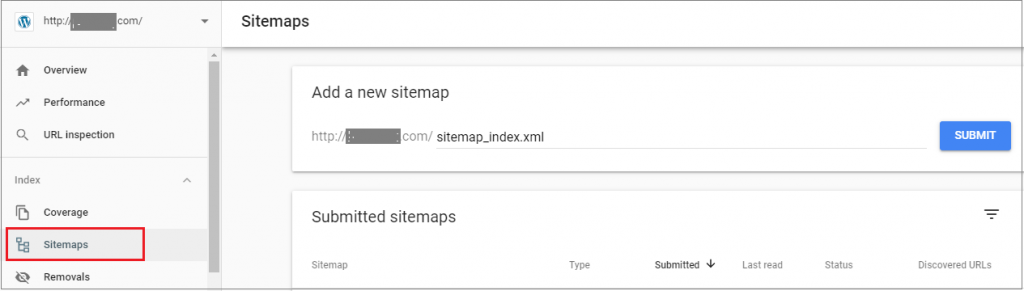
ستبدأ في رؤية معلومات على خريطة الموقع في هذه الصفحة إذا تم إعداد كل شيء بشكل صحيح.
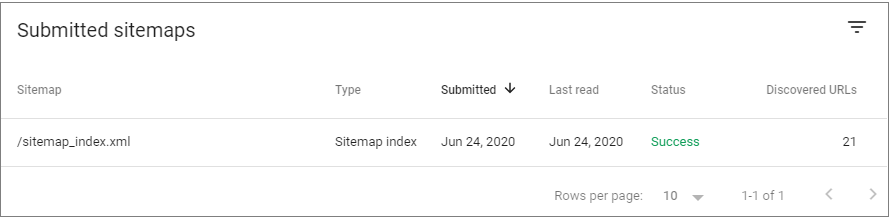
انقر فوق ضمن ملفات Sitemap المرسلة بمجرد قيام Google بالزحف إلى ملف Sitemap الخاص بك.
إذا أظهر "فهرس Sitemap بنجاح" ، فهذا يعني أن Google قد زحف إلى ملف Sitemap الخاص بك بنجاح.
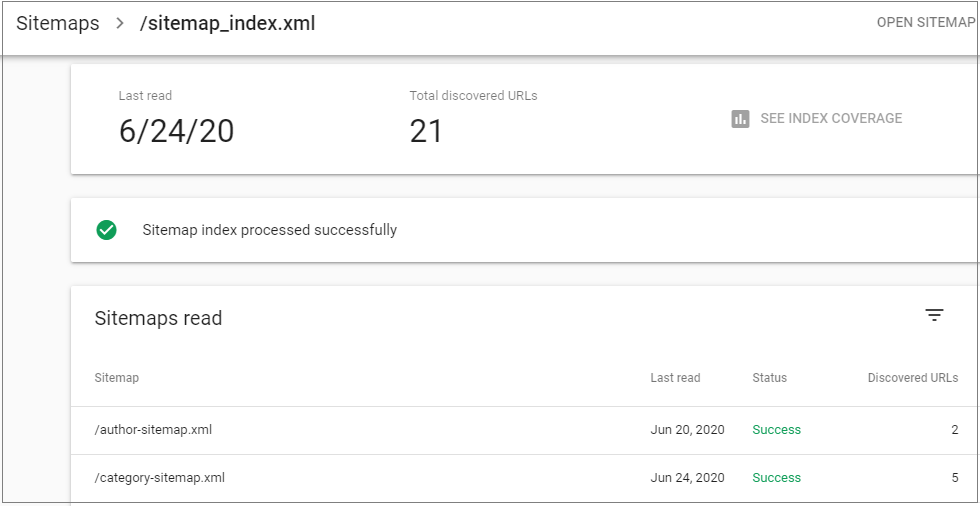
سيوضح لك التقرير عدد عناوين URL التي عثر عليها Google في ملف Sitemap وانتهى بها الأمر في فهرس Google.
يمكنك التحقق من تغطية البحث بالضغط على رابط التغطية. سيُظهر لك عدد عناوين URL التي عثر عليها Google في ملف Sitemap الخاص بك.
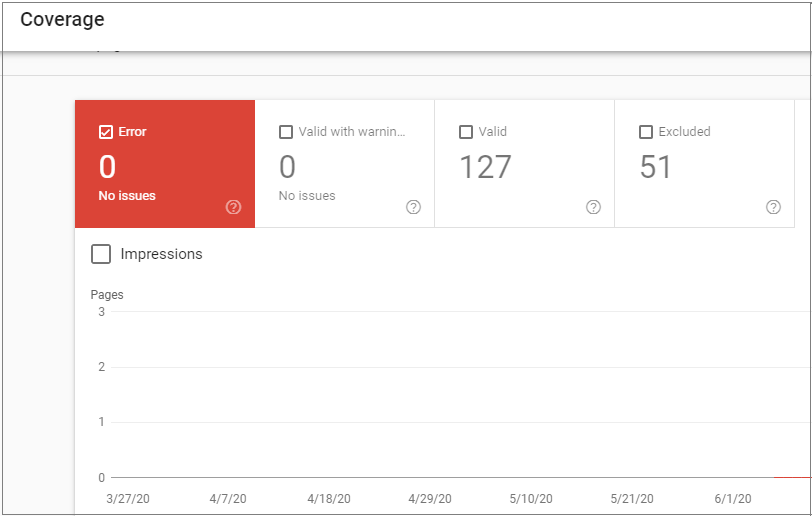
سيعرض لك المخطط أيضًا عناوين URL الفعلية المستبعدة أو غير المفهرسة بواسطة Google.
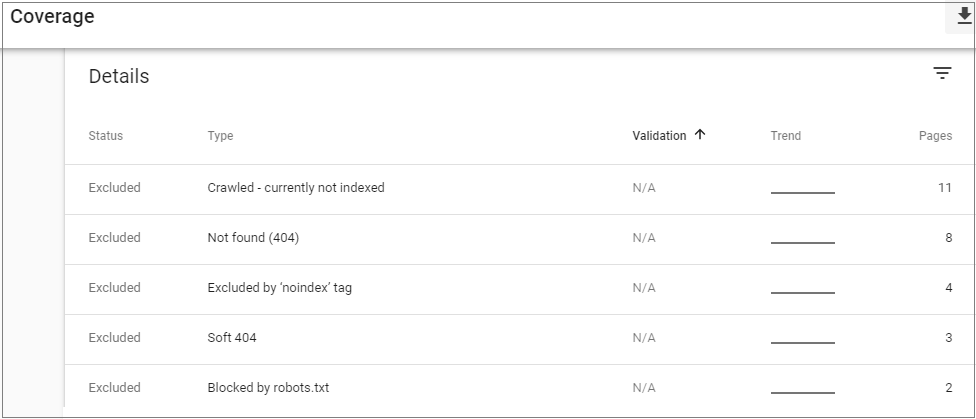
نأمل أن تتمكن الآن من إنشاء خريطة موقع XML لموقع الويب الخاص بك باتباع هذه الإرشادات.
تحتاج إلى إنشاء خريطة موقع لموقع الويب الخاص بك إذا كنت مستعدًا لنقل نصائحك حول تحسين محركات البحث إلى المستوى التالي. تأكد من تنسيق وضغط وتقديم خريطة موقع XML بشكل صحيح للحصول على أكبر قدر من المزايا.
